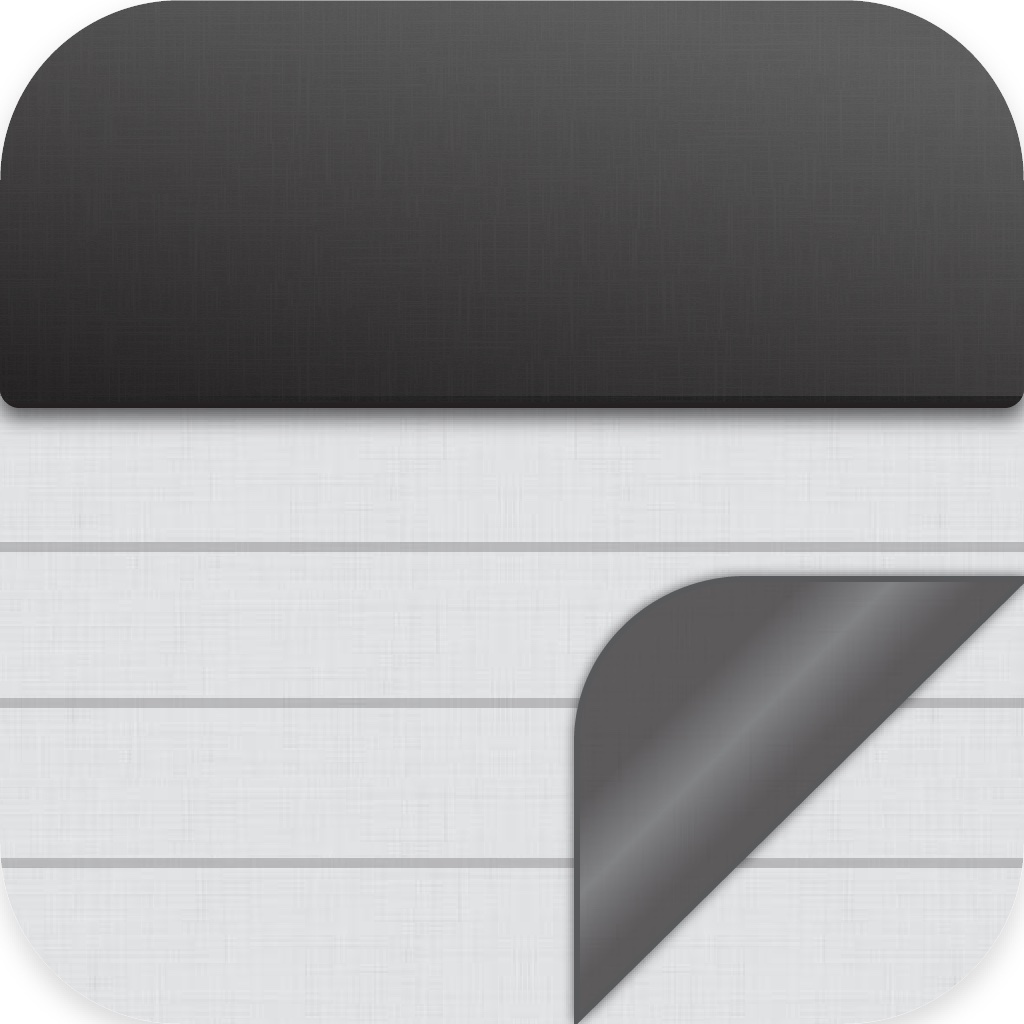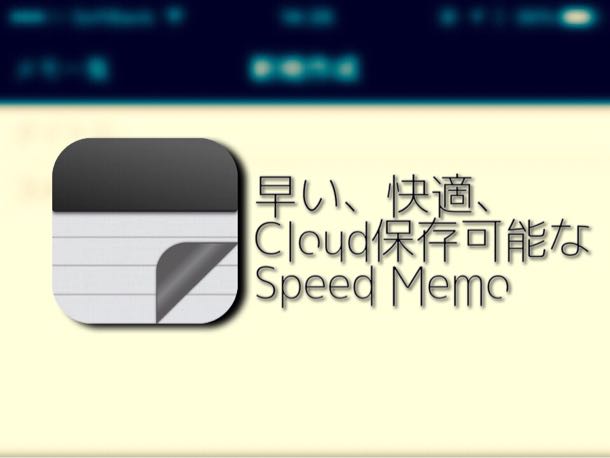
こんにちわ!あやね*(@ayanyanco)です。
今回は、メモアプリを色々探している私が見つけた、「Speed Memo」のご紹介。
Evernoteに保存したいものも結構ある私には中々良かったので!しかも無料です。
「イイ」アプリの基準とは?
今回ご紹介のアプリはこちら。
メモアプリについては、過去にも色々さがしておりました。
【過去記事】[ё] メモ帳アプリを探す旅。私の今使っている5つのメモアプリはこちら! | [ё]あひるのおたより(〃ё)
目的によって希望は変わりますが、基本的な「メモ」として使いたいだけが目的の場合、私の中で、「コレ!」と思えるメモアプリと言うのは、以下になります。
- iPhone6に最適化されている。
- 起動が速い。
- Cloud保存(特にEvernote)可能。
とりあえず、1番目は絶対。現状でまだiPhone6に最適化されていないアプリはちょっと対応そのものが遅い気がするので使う気がなくなってしまいます…(´・ω・`)
そして、「起動が速い」のはメモの絶対条件ですよね。あっちタップして、こっちタップして、ってやるのは地味にストレスです。起動したらすぐにメモが出来るのが理想。
Cloud保存と言うのは、その場だけのメモではなくてずっと参照する情報などの場合はEvernoteに入れたいのでEvernoteへの保存機能がついてるもの、が条件。
「Speed Memo」はこの3つをうまく取り入れていました。
起動したらメモが出来る。
まずは起動。立ち上がったらすぐにメモ欄です。
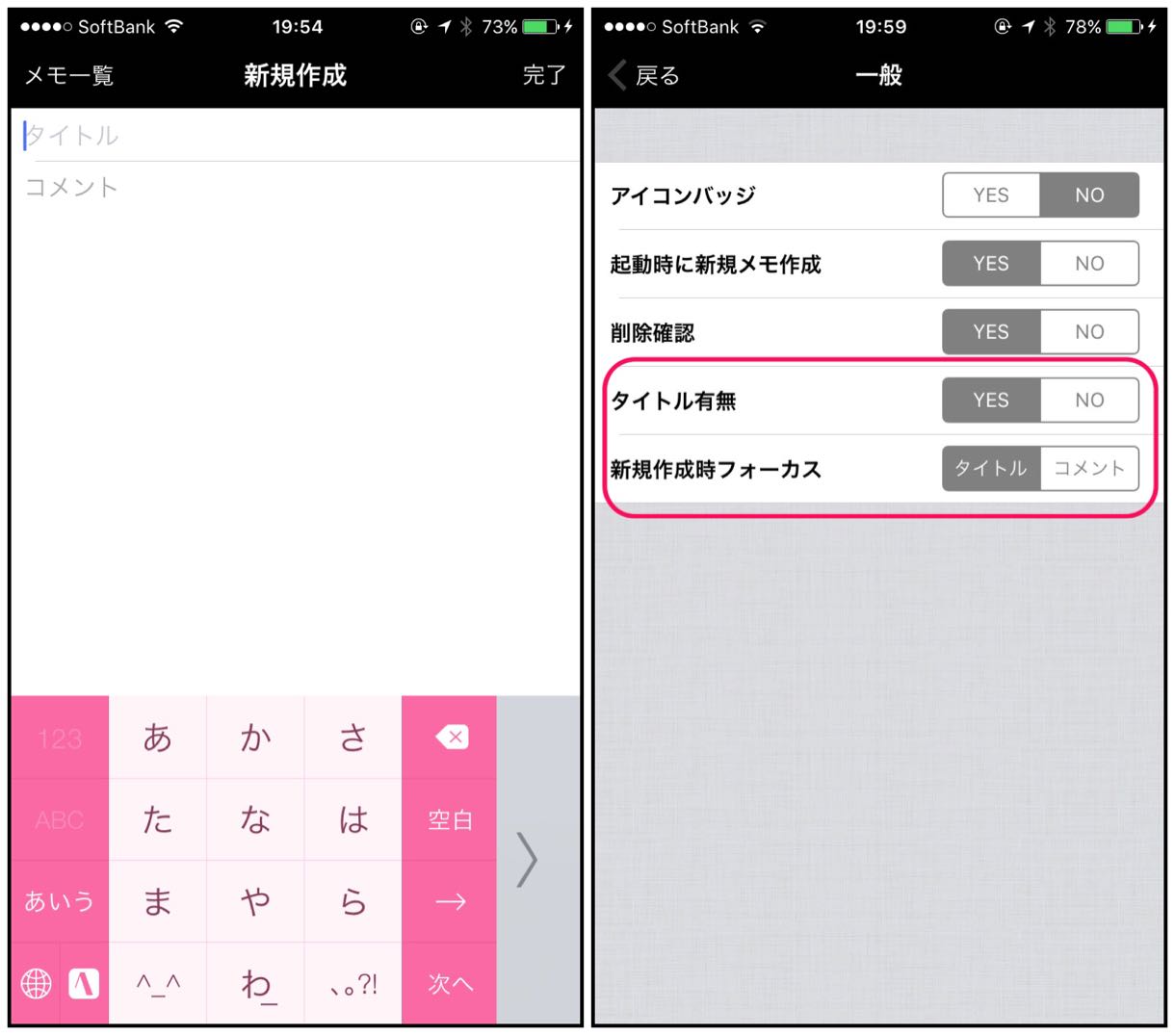
私は設定でタイトルを頭にタイトル欄として表示するようにしてますが、デフォルトは何もないまっさらな画面です。
設定でタイトルの有無と、有りの場合に最初にタイトルとコメントのどっちにカーソルを合わせるかの設定ができます。
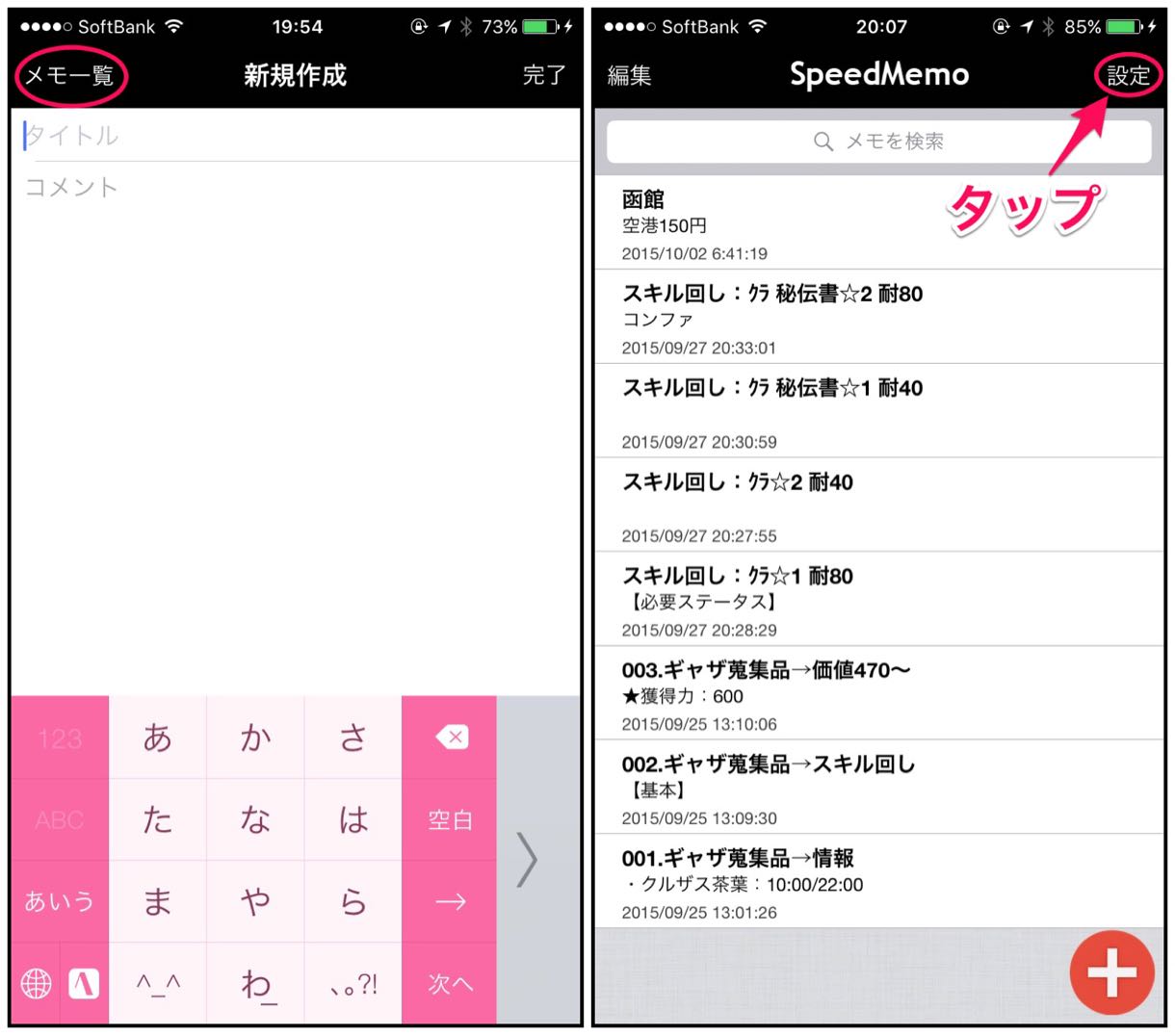
設定は、左上の「メモ一覧」をタップ。その後、右上に「設定」があります。
Cloud保存が色々できる。SNSにも!
このメモの最大の特徴は、メモをCloud系への保存やSNSへの送信も出来るところ!
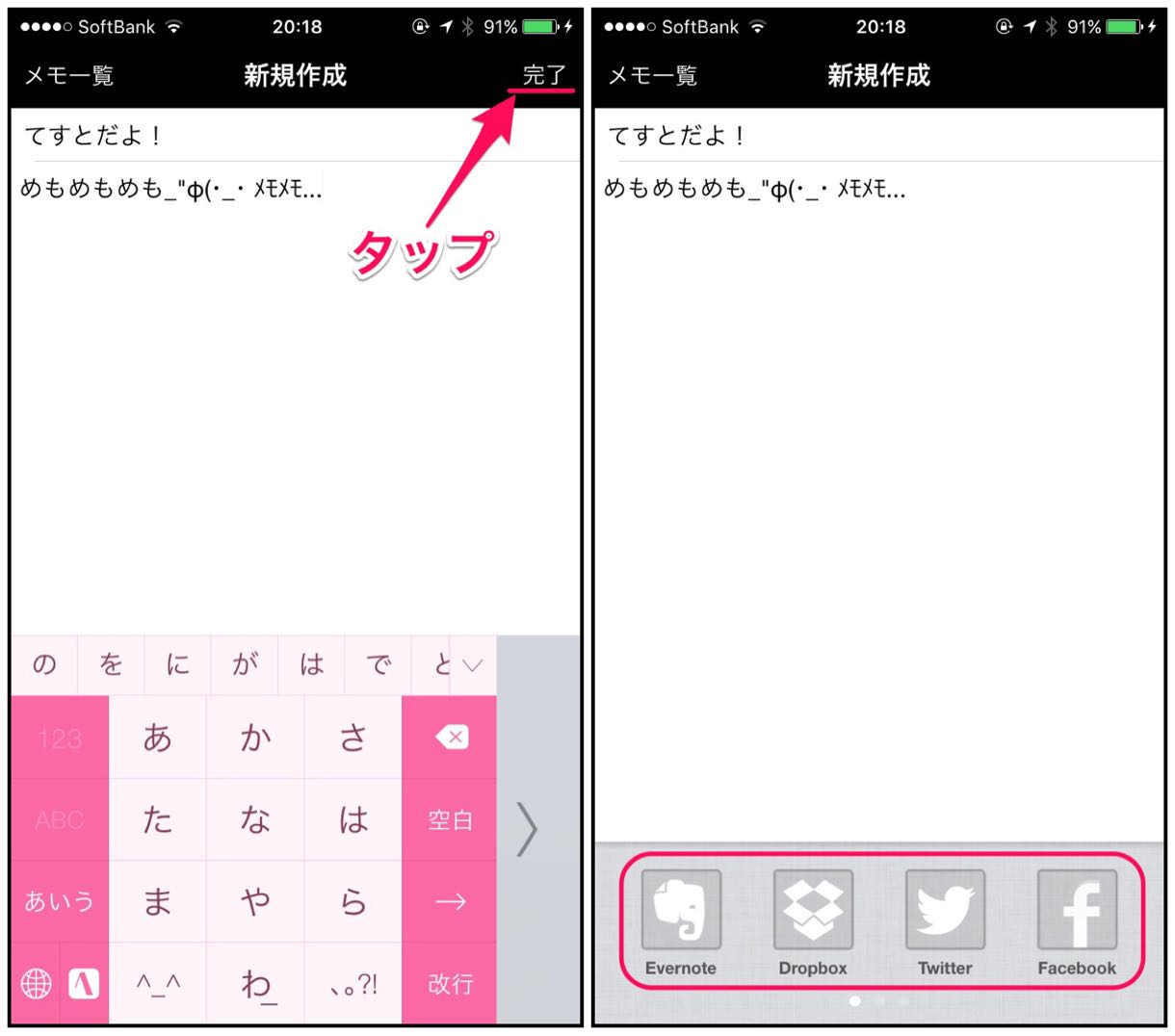
メモを書いて、右上の完了をタップすると画面下部に送信先のメニューが出るようになっています。左へスワイプすると、さらに出ます。
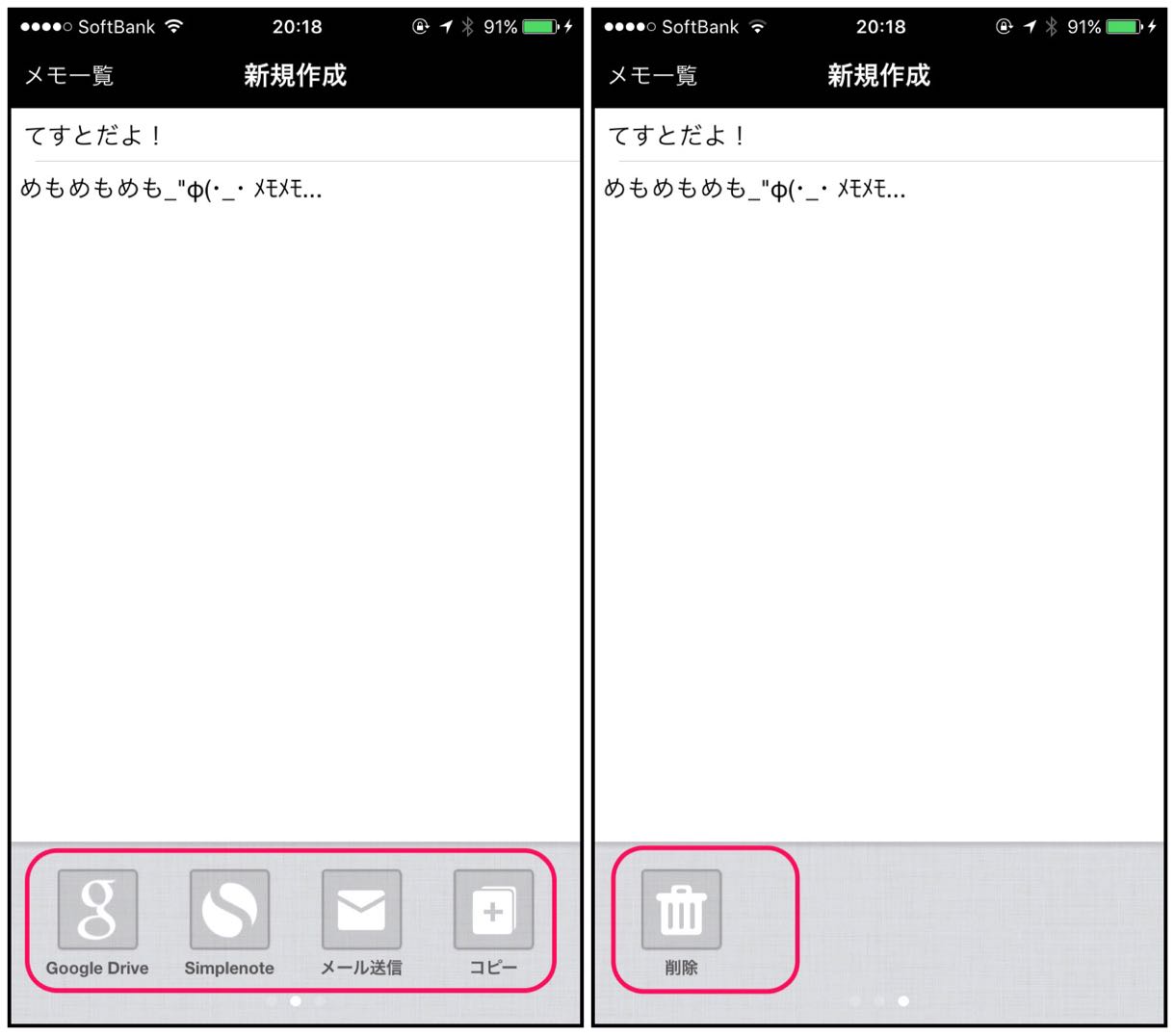
送信可能なのは、Evernote、Dropbox、Googleドライブ、Simplenote、Twitter、Facebook、メール。
あとはメモそのものをクリップボードにコピーするメニューや、メモの削除。
このメニューの並びも、設定で変更可能。私はEvernoteに送るのが殆どなのでEvernoteをトップに持ってきています。
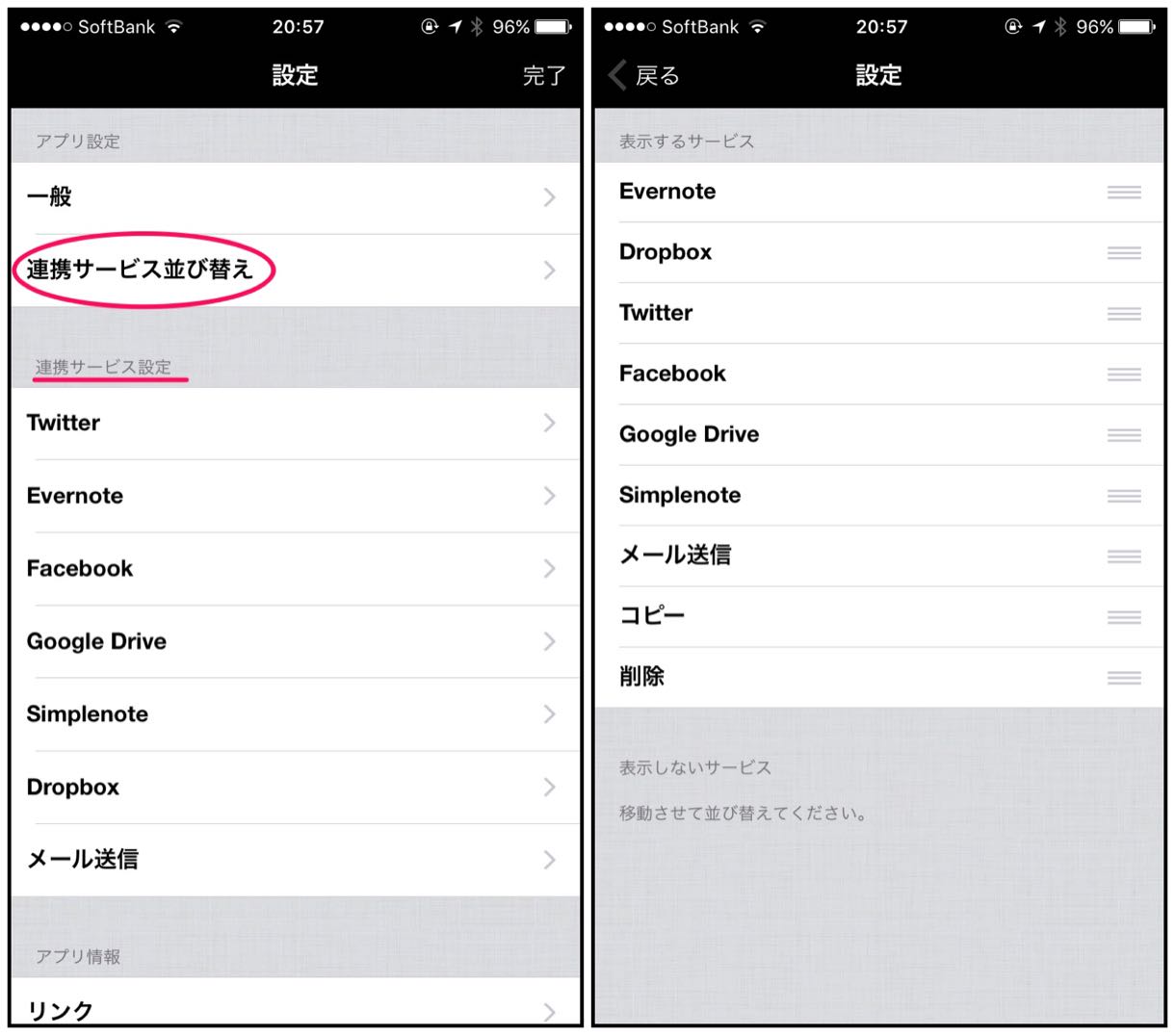
先ほどの設定画面に各種連携が出来る設定と、並び替えのメニューがあります。並び替えは好きに入れ替えが可能。
ちなみに、Twitter送信してみるとこんな感じになるようです。
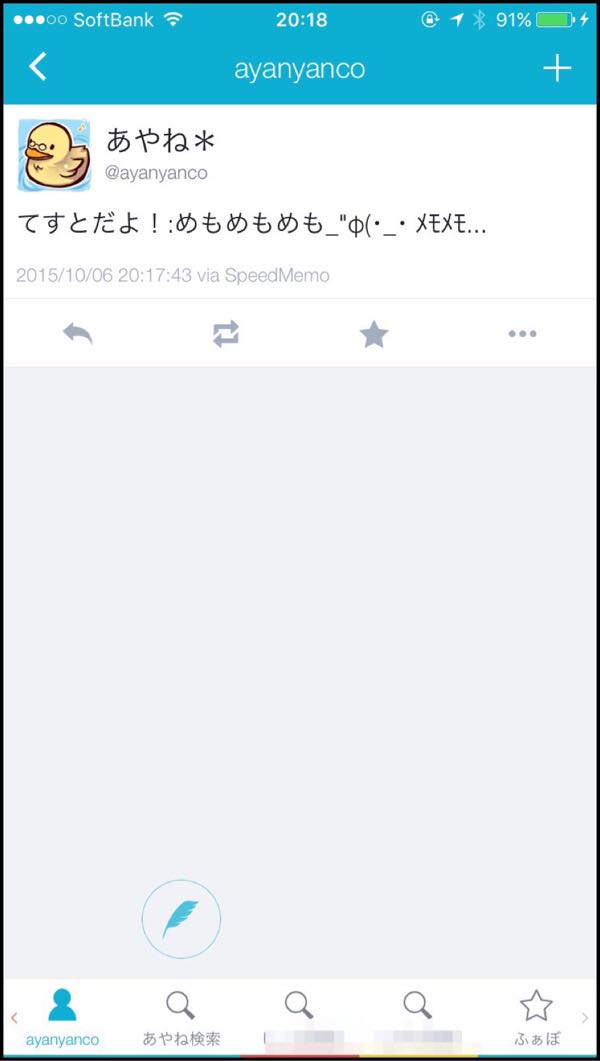
「タイトル:コメント」ってなるみたいですね。
保存したものも一覧で残る仕様。
腐ってもメモ用紙なので(?)チラ裏要素ですぐ削除できるのでもいいんですが、ちょっと残しておきたいのもあるわけです。
Evernoteに送りゃイイじゃん?て思うかもですが、情報としてがっつり保存するほどでもなく、数日でいらなくなるものとかはわざわざEvernoteに送ると整理がめんどくさくなるので。こちらのメモは、メモアプリですのできちんとアプリ内保存もされます。
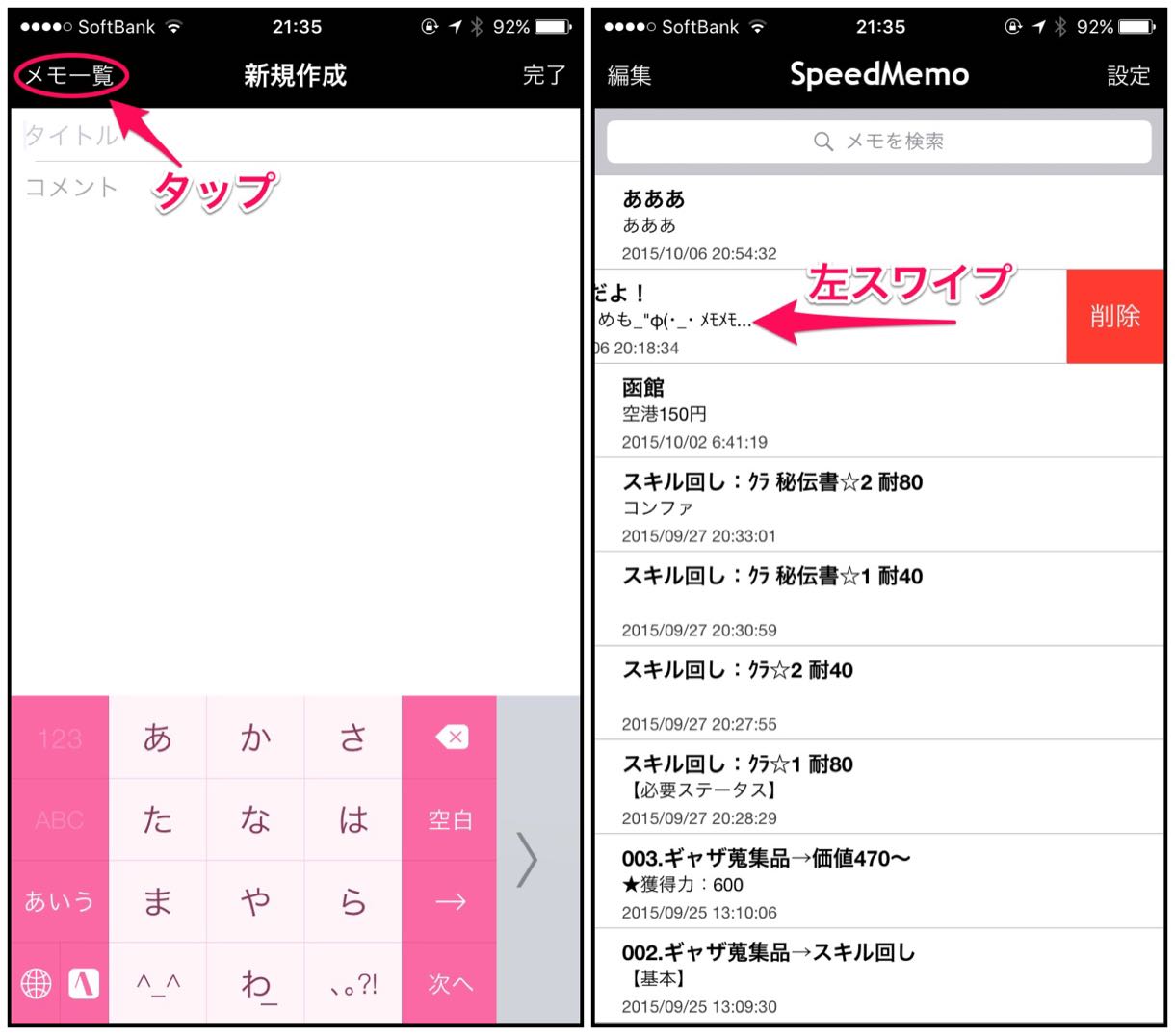
左上の「メモ一覧」がそれです。タップすると今までのメモの一覧が出ます。消したい場合は消したいメモを左スワイプ。もう基本ですな。
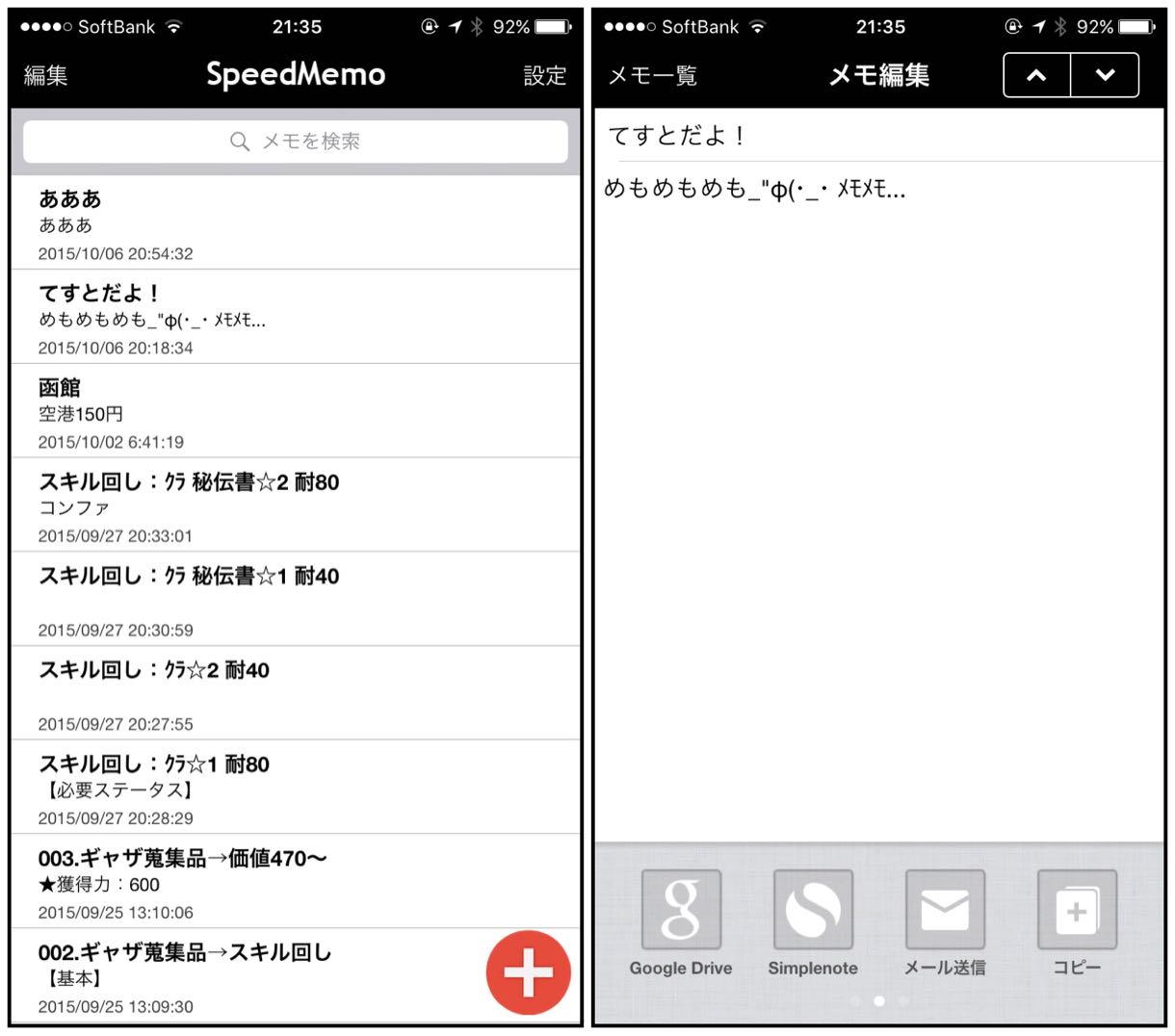
一覧から見たいメモをタップすると、「メモ編集」画面に。閲覧も出来ますし、何か書き換えたかったり、当初は保存予定なかったけど、あとになってからやっぱりEvernoteに保存しよ。とかもできます。
おわりに。
メモアプリはいいものもたくさんあるんでしょうが、中々コレ!というのに出会わずにふらふらしてます。
iOS9になって、標準メモもかなり進化して神のようになりました。が、やはりEvernoteに保存が出来るメモとなると標準メモでは無理なので…!
今回ご紹介した「Speed Memo」は無料なのにかなりの好感度。広告もなく、このまま更新し続けてくれることを期待…したい!!
以上、あやね*(@ayanyanco)でした!
 あやね*
あやね*